|
|
||
|
||||||||||||||||
|
|
||||||||||||||||
| Exercicis | ||||||||||||||||
| SCREENSCANNER - KANGHOORU- TPWIN | |
| Aquests dos exercicis tenen com a objectius: | |
|
|
| Exercici1 | |
| Responeu les següents preguntes referents als programes d'escaneig: ScreenScanner i Kanghooru. Justifiqueu-ne la resposta : | |
|
|
| Per respondre aquest qüestionari
podeu obrir el següent document mòdul2exercici1.
Un cop el tingueu emplenat, deseu-lo amb el vostre nom d’usuari més
la referència del mòdul i exercici (m2ex1).
|
|
| Exercici2 | |
| L'objectiu d'aquest segon exercici és capturar imatges de la pantalla de l'ordinador mentre funcionen els tres programes vistos en aquest mòdul: ScreenScanner - Kanghooru- Tpwin. | |
|
Quan es captura la imatge de la pantalla, aquesta es copia primer en el portapapers i després es pot enganxar en un editor gràfic (Paint, PaintShopPro...) o en un processador de textos ( Word, Writer...). En aquest cas, les enganxarem en aquest document d'OpenOffice: mòdul2exercici2. |
|
| Una forma fàcil de capturar pantalles és mitjançant la tecla Impr Pant del teclat. | |
|
|
|
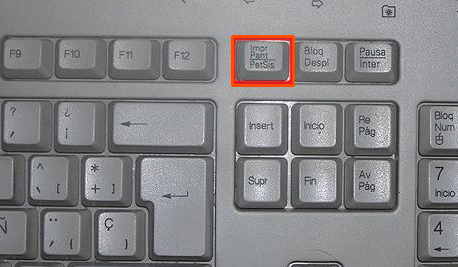 |
|
|
Tecla
Impr
|
|
| Quan premeu aquesta tecla, tot allò que tingueu a la pantalla queda emmagatzemat en la memòria del sistema operatiu. Aleshores, només cal obrir un programa d'edició de gràfics o processador de textos i enganxar la captura de pantalla. | |
|
En aquest exercici caldrà que feu tres captures de pantalla i que les enganxeu (Ctrl+V) en la cel·la corresponent de l'anterior document de l'OpenOffice: Exercici2 del mòdul2. |
|
|
Les tres captures que haureu de fer són:
|
|
| Un cop tingueu emplenada aquesta taula amb les
tres captures, deseu el document amb el vostre nom d’usuari i
la referència del mòdul i exercici (m2ex2).
|
|
Comprimiu els dos fitxers en un sol fitxer ZIP
amb el vostre nom d’usuari i la referència del mòdul,
m2.
|
|
|
Envieu aquest fitxer ZIP al vostre tutor o a la vostra
tutora dins els terminis que marca la guia del curs.
|
|